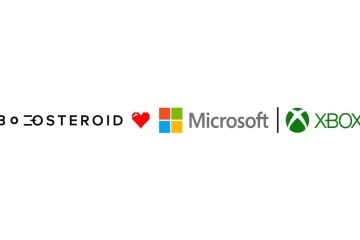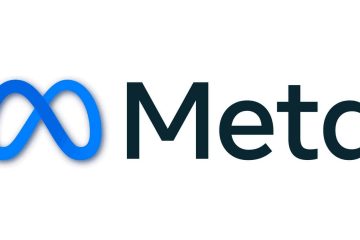Yksi verkkoselaimien käytön eduista työpöydällä on niihin lisättävien laajennusten valikoima. Ne tuovat lisätoimintoja selailuun. Ajattele niitä vastaavina sovellusten lataamiseen puhelimeesi. Firefox on testannut mobiilisovelluksensa selainlaajennuksia, ja nyt ne ovat julkisesti saatavilla.
Jos haluat lisätä ja käyttää näitä lisäosia parantaaksesi selauskokemustasi, voit tehdä sen. Mutta kuinka asennat ne? Kuinka pääset niihin käsiksi ja käytät niitä lisäosien hankkimisen jälkeen? Tässä on kätevä opas, joka näyttää, miten se tehdään.
Jos et tiedä, mitä selainlaajennukset ovat
Joten verkkoselaimissa on valikoima ominaisuuksia, jotka määrittävät koko selaamisen kokea. Aina voi kuitenkin olla enemmän, mitä se voi tehdä. On mahdollista lisätä selaimeesi lisätoimintoja, joita kehittäjä ei alun perin lisännyt siihen. Selaimeen voi lisätä uusia ominaisuuksia niin kutsuttujen selainlaajennusten avulla.
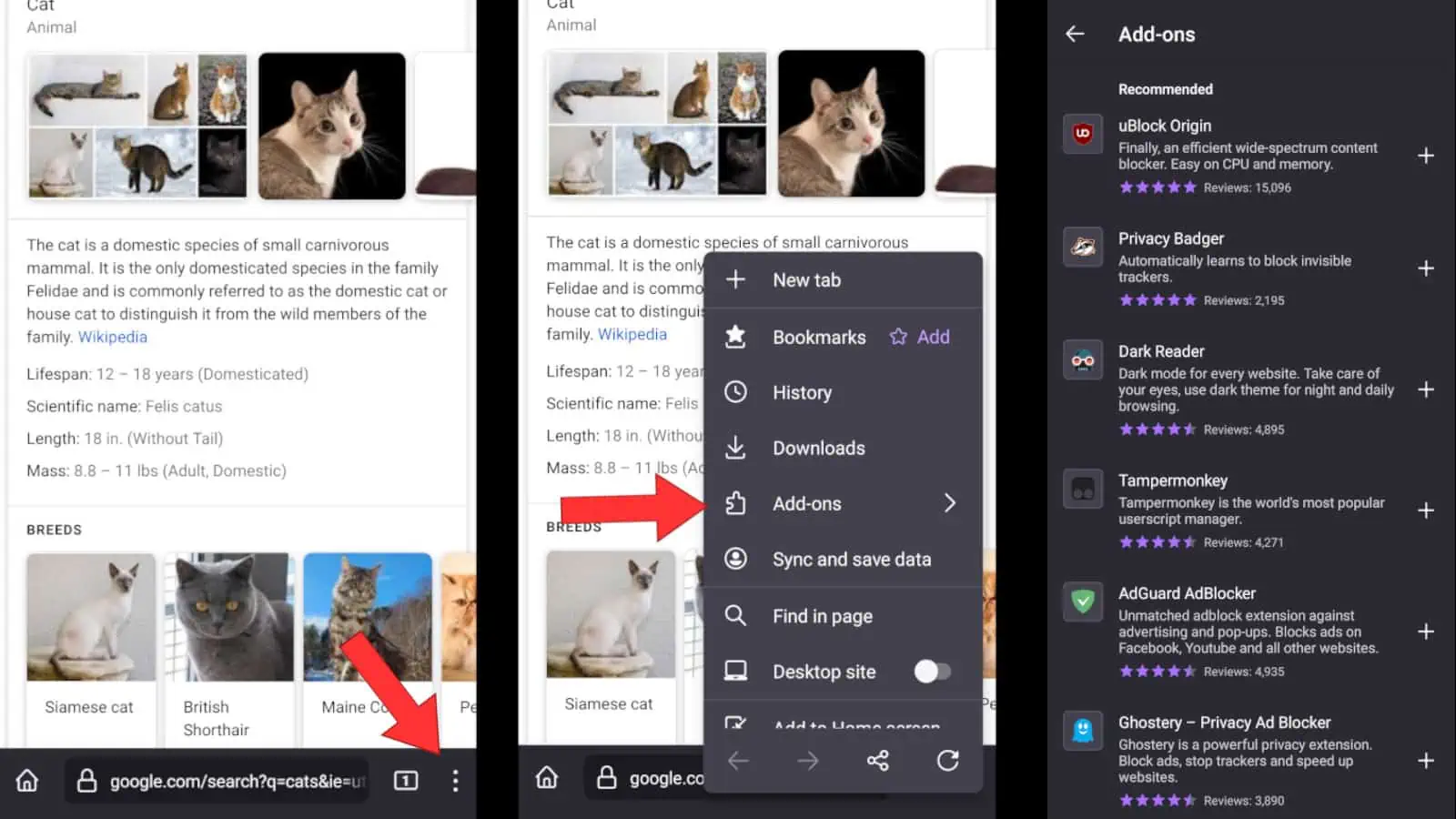
Selainlaajennuksia voidaan pitää pieninä ohjelmina, jotka voit asentaa selaimeesi ja jotka suorittavat tiettyjä tehtäviä. Nämä laajennukset ovat yleensä kolmannen osapuolen kehittäjien kehittämiä. Kehittäjä voi tehdä laajennuksella melkein mitä tahansa.
Voit lisätä kaikentyyppisiä laajennuksia työpöytäselaimiin, kuten Google Chromeen ja Microsoft Edgeen. Näitä ovat puhe-teksti-sanelulaajennukset, oikeinkirjoituksen tarkistuslaajennukset, kuva kuvassa-laajennukset ja tuhansia muita. Firefox-mobiiliversiossa niitä on kuitenkin paljon vähemmän.
Selainlaajennusten asentaminen Firefox Mobileen
Ensimmäinen asia, jonka haluat tehdä, on ladata Firefox-sovellus tai varmistaa, että että käytät sen uusinta versiota. Avaa sovellus ja siirry kolmen pisteen valikkoon joko näytön ylä-tai alareunassa. Siellä, yläosassa, näet Lisäosat-valikkokohdan. Napauttamalla sitä avautuu selaimen laajennusalivalikko.
Laajennukset-valikko
Näet luettelon kaikista käytettävissä olevista lisäosista, jotka voit asentaa. Vaikka työpöytäselaimille on tuhansia lisäosia, niitä oli vain 22 tätä artikkelia kirjoitettaessa. Yritys pyrkii parhaillaan toimittamaan lisää laajennuksia, joten näet luettelon pidentyvän ajan myötä.
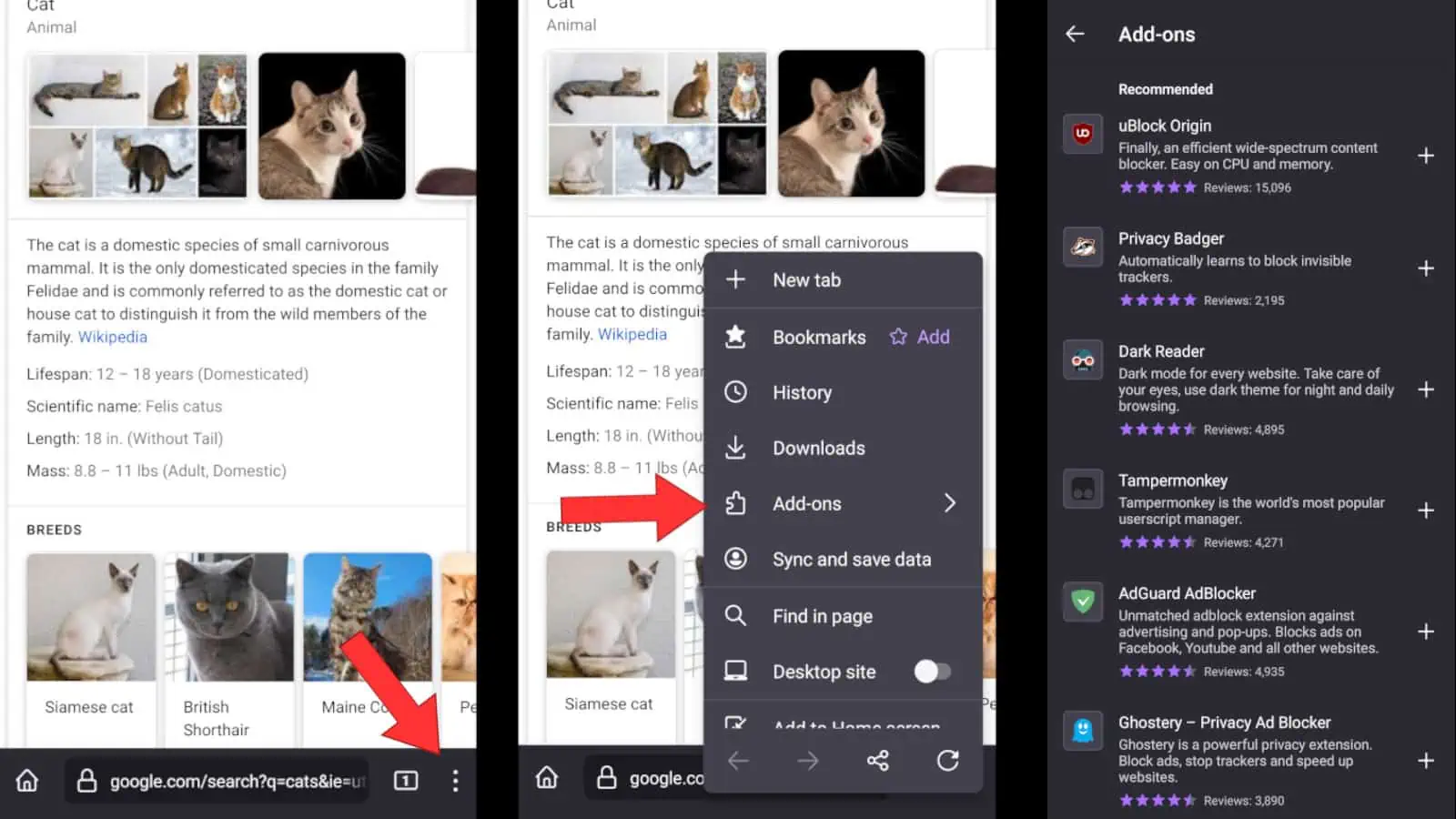
Jokainen kohde näyttää lisäosan nimen, lyhyen kuvauksen siitä ja sen arvioiden välillä yksi ja viisi tähteä. Napauta kohdetta nähdäksesi lisätietoja siitä. Näet tiedot, kuten pidemmän kuvauksen, kirjoittajan, versionumeron, milloin se on viimeksi päivitetty, ja linkin kotisivulle.
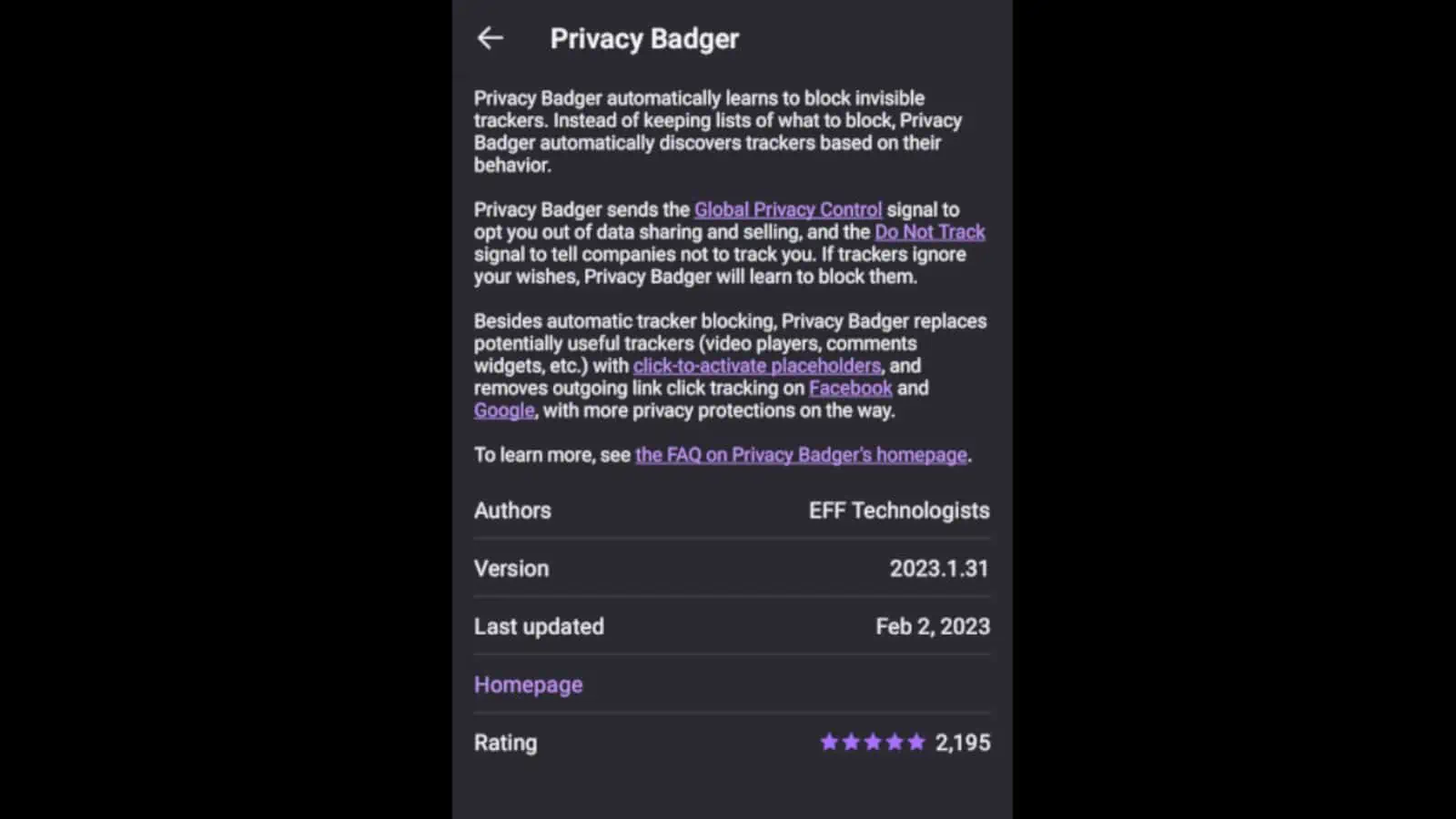
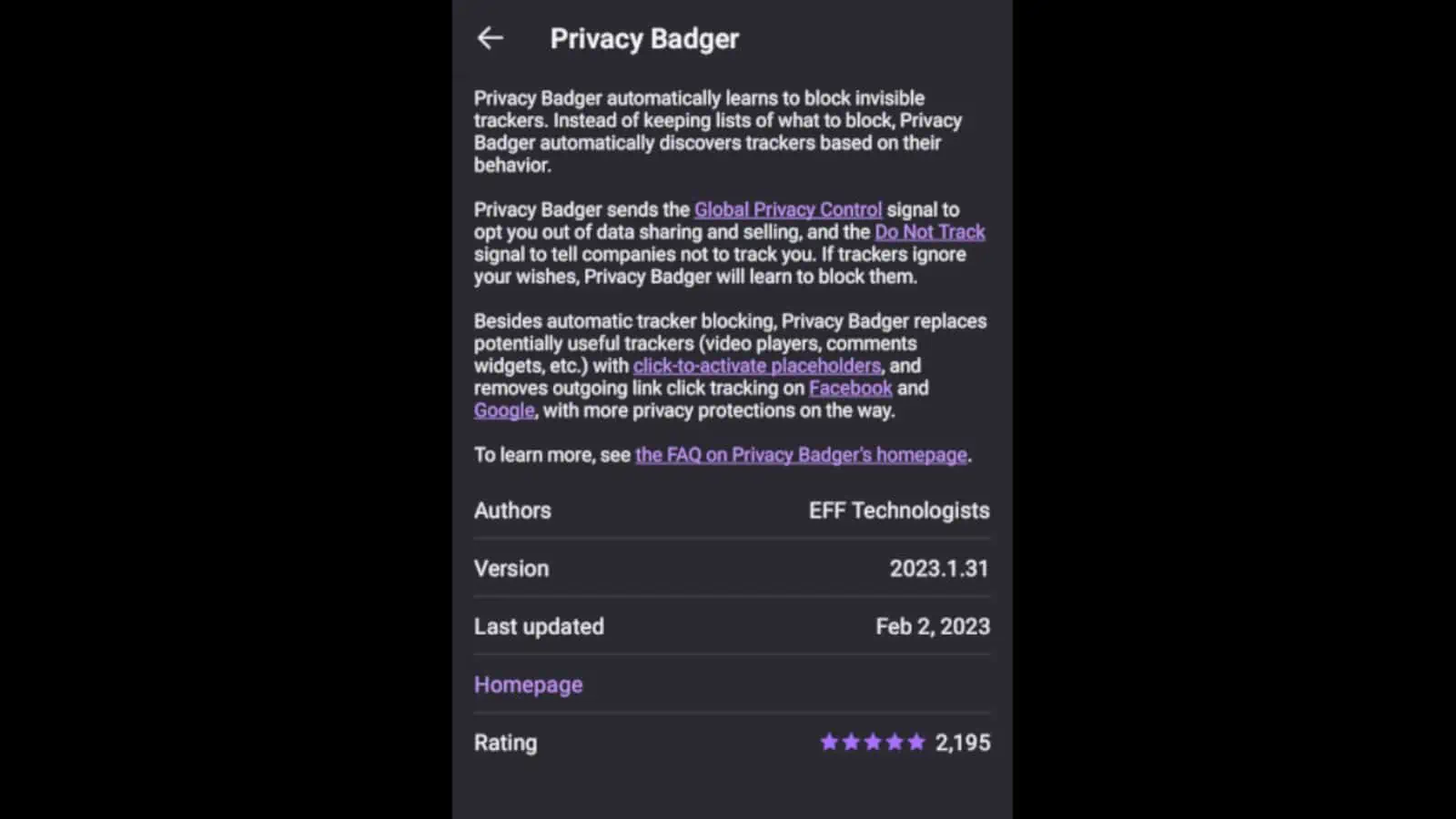
Laajennusten lisääminen
Jos haluat lisätä selainlaajennuksen, napauta”+”-painiketta kohteen oikealla puolella. Kun teet sen, näkyviin tulee pieni ponnahdusikkuna, joka näyttää laajennuksen tarvitsemat oikeudet. Tarkista luvat huolellisesti ja päätä, haluatko myöntää ne.
Jos haluat, napauta oikeasta alakulmasta Lisää-painiketta. Tämän jälkeen selain lataa ja asentaa lisäosan. Kun se on asennettu, näet toisen ponnahdusikkunan, joka antaa sinulle mahdollisuuden sallia laajennus yksityisessä tilassa. Sen jälkeen olet valmis.


Lisäosien hallinta
Kun käytät kolmen pisteen valikkoa uudelleen, näet pienen nuolenpään Lisäosat-painikkeessa. Kun napautat sitä, näet luettelon joistakin asentamistasi laajennuksista näytön alareunaan. Jos haluat lisätä laajennuksia, napauta Lisäosien hallinta-painiketta alareunassa.
Kun teet sen, näet luettelon kaikista saatavilla olevista laajennuksista aivan kuten ennenkin. Vain asentamasi laajennukset kiinnitetään yläosaan.
Jos napautat jo asennettua laajennusta, näet toisen sivun ponnahdusikkunan. näet kytkimen sen käyttöön ottamiseksi/poistamiseksi sekä valitsimen, jolla sallit/estät sen käytön yksityisessä tilassa. Niiden alla näet Asetukset-, Tiedot-ja Luvat-painikkeet.
Lopuksi näet kaikkien näiden vaihtoehtojen alla Poista-painikkeen. Kun napautat sitä, selain poistaa sen välittömästi. Vahvistusnäyttöä ei ole, joten sinun kannattaa olla varovainen painamasta sitä vahingossa.
Joitakin suositeltuja lisäosia
Lue ääneen: Tekstistä puheeksi-ääni Reader on kätevä laajennus, joka asennetaan, jos haluat, että tekstisi luetaan sinulle takaisin. Tämä on myös laajennus, jonka voit asentaa Chromen työpöytäversioon. Se on hyödyllinen työkalu, joka lukee takaisin minkä tahansa valitun tekstin.
Voit tutustua laajennuksen asetuksiin ja mukauttaa sen toimimaan haluamallasi tavalla. Voit muuttaa äänen kieltä, nopeutta, sävelkorkeutta ja äänenvoimakkuutta.
BitWarden on hyödyllinen ja ilmainen salasananhallinta, jota voit käyttää, jos haluat säilyttää kaikki salasanasi saman katon alla. Se pystyy luomaan vahvoja salasanoja eri palveluille. Salasanat ovat aina kunkin sivuston turvallisuusvaatimusten mukaisia.
Tiedät, että tietosi ovat turvassa, koska BitWarden käyttää maailmanluokan päästä päähän-salausta. Tämä pitää sen suojattuna ihmisiltä, jotka yrittävät murtautua tiliisi ja varastaa salasanojasi.
Haku kuvalla on tehokas ja luotettava käänteinen kuvahakutyökalu. Se toimii yli 30 eri hakukoneen kanssa. Tämän työkalun avulla voit ladata kuvan ja etsiä sen mahdollista lähdettä. Siitä on hyötyä, jos yrität tarkistaa kuvan aitouden.
Nämä ovat vain muutamia lisäosista, joita voit käyttää. Ajan myötä näet enemmän hyödyllisiä selainlaajennuksia. Et koskaan tiedä, onko seuraava suosikkilaajennuksesi aivan nurkan takana.